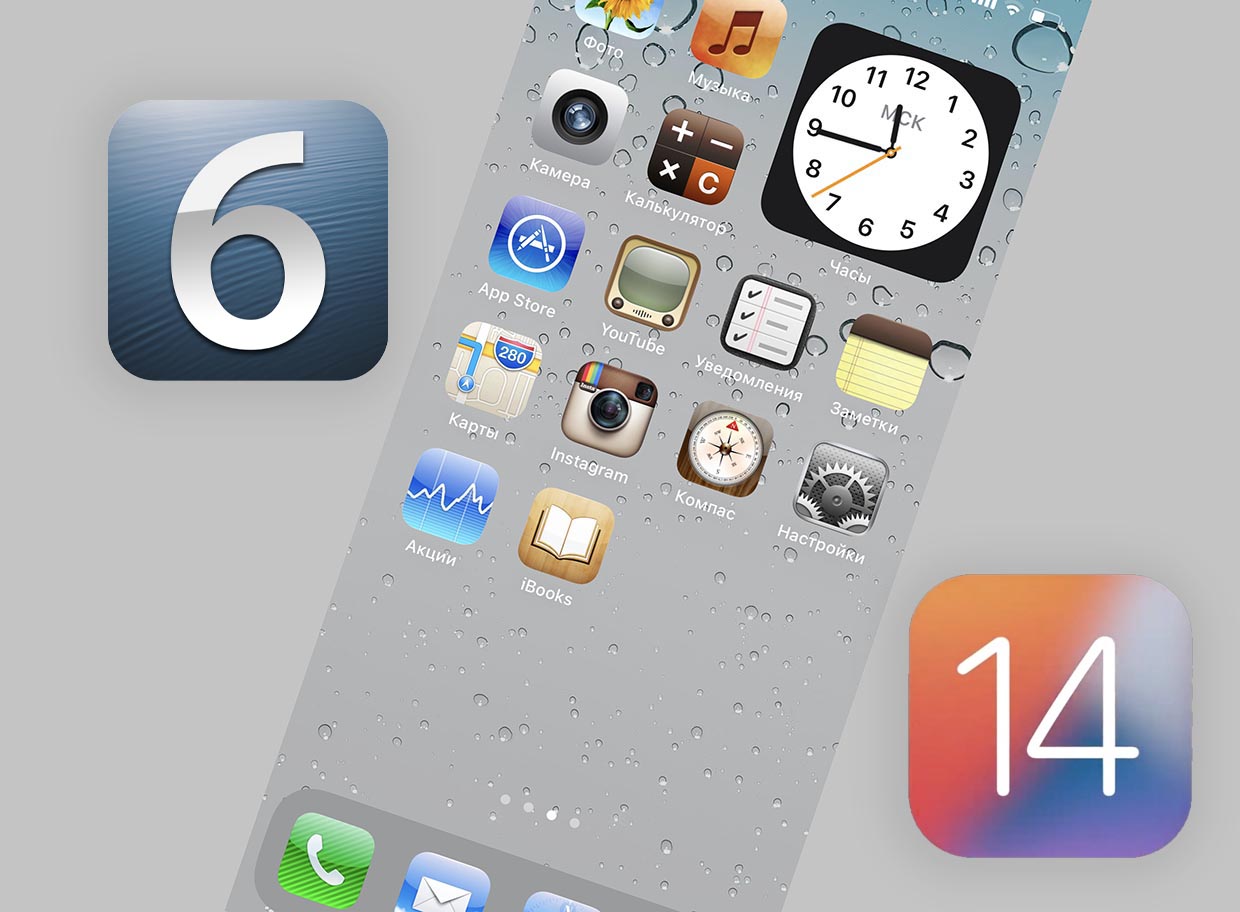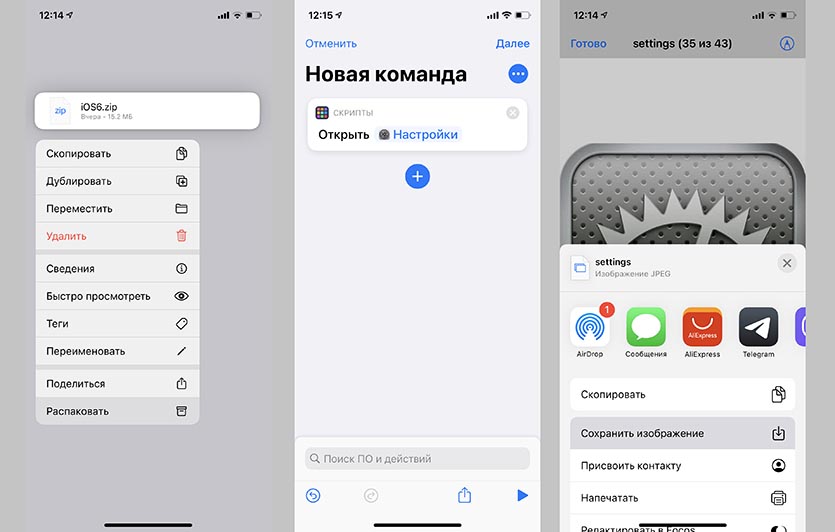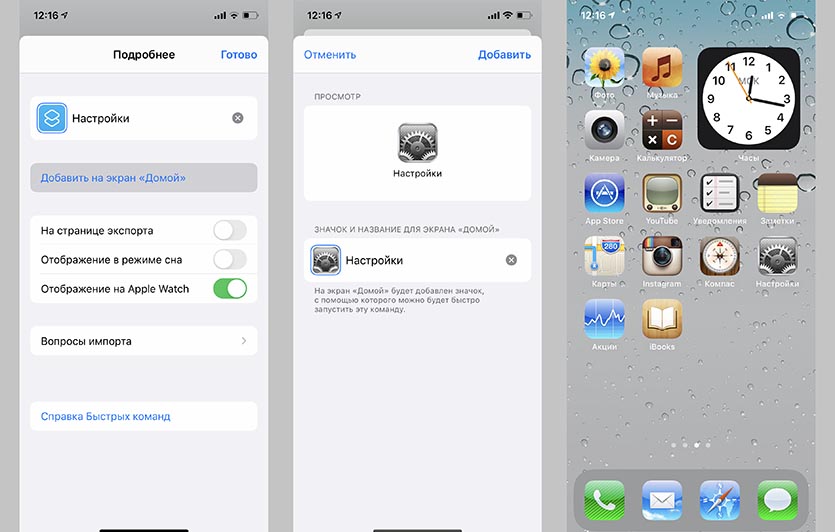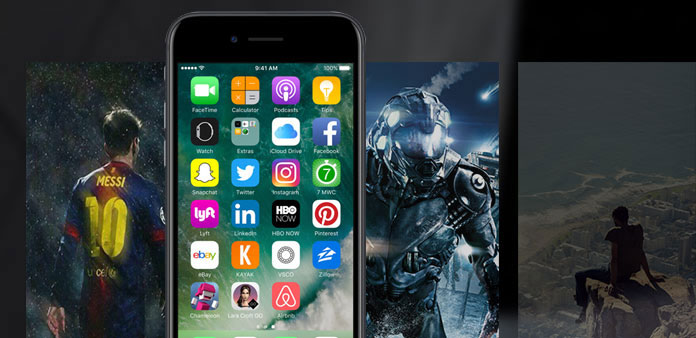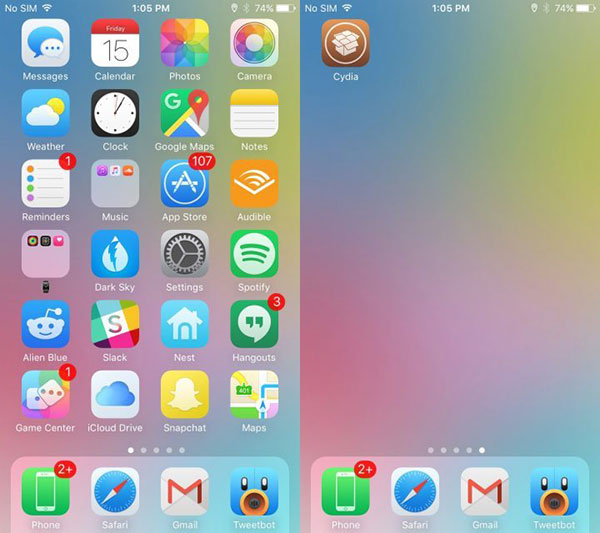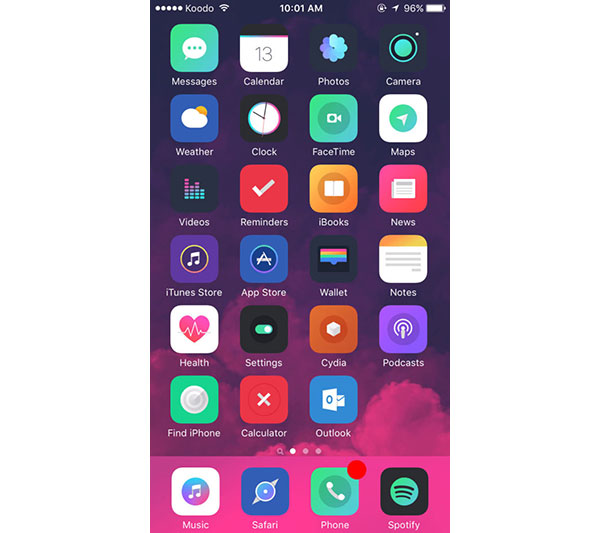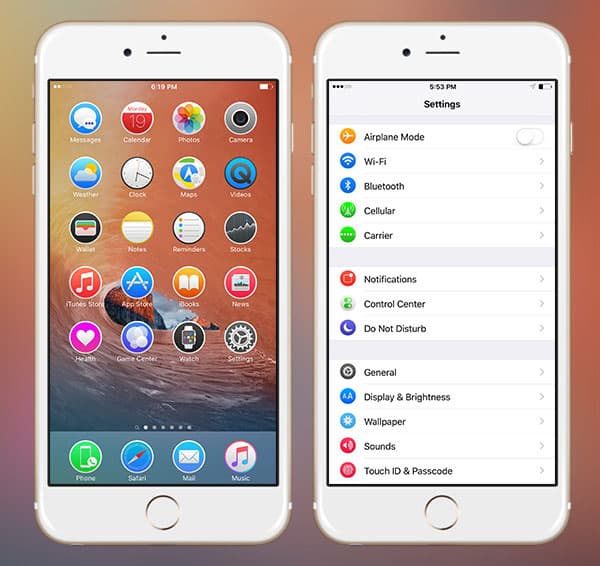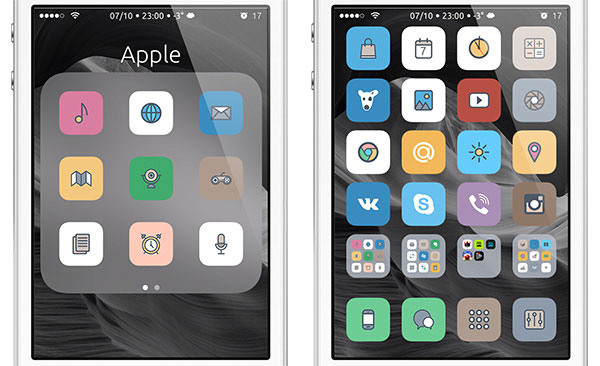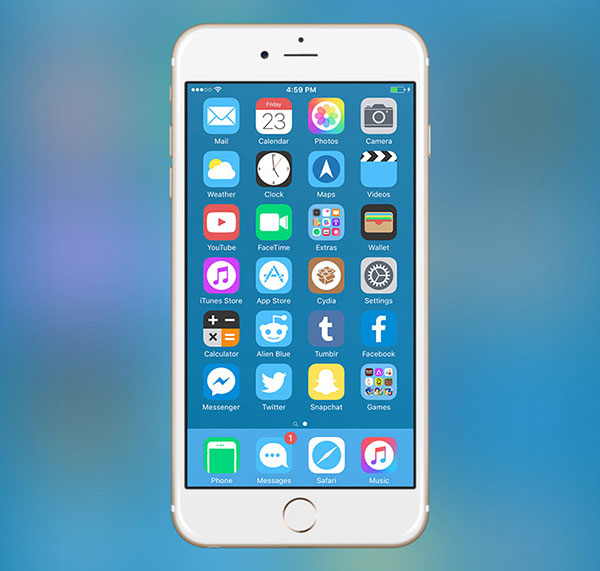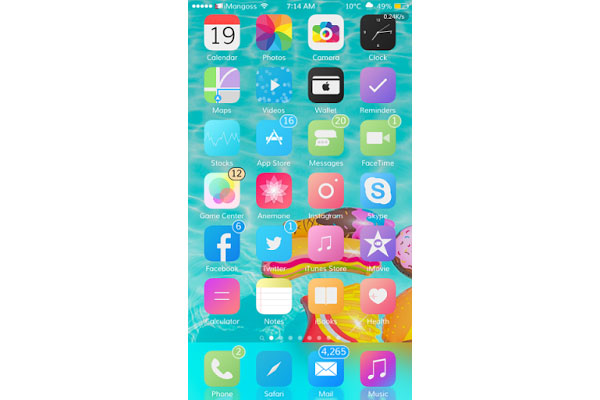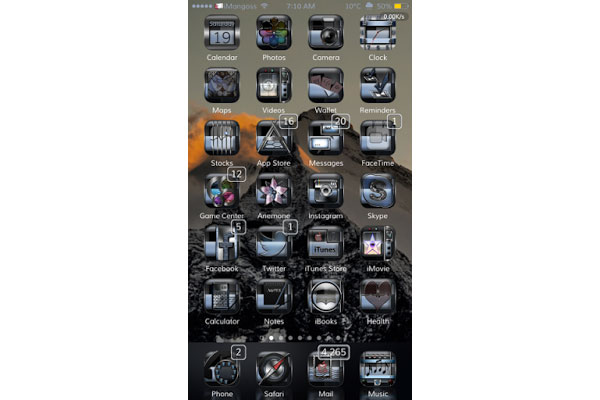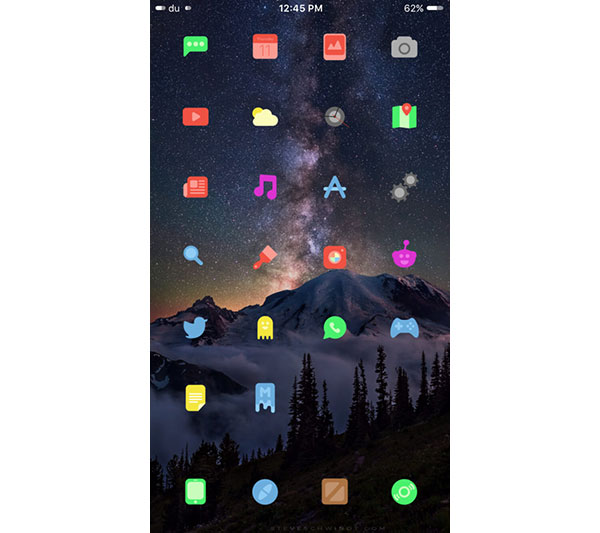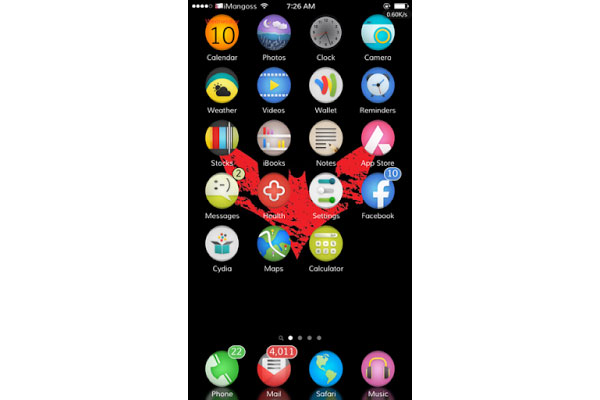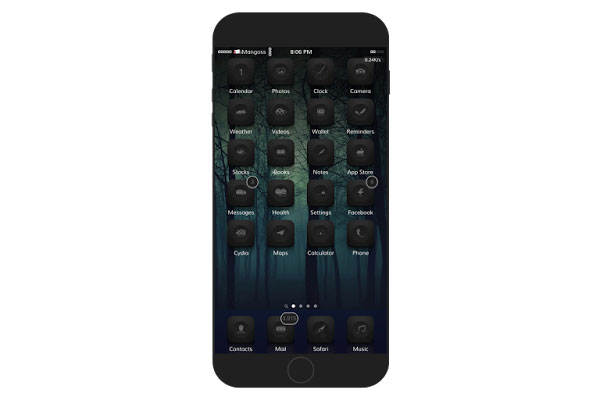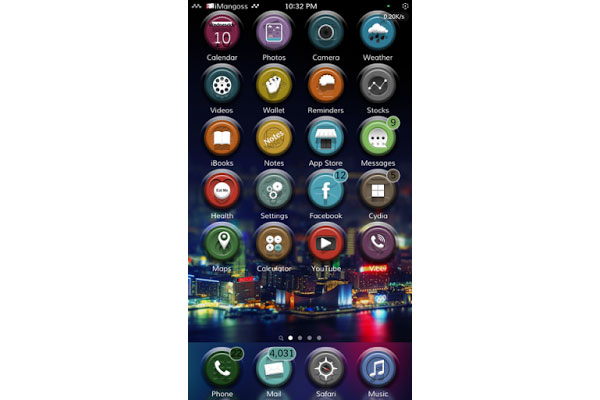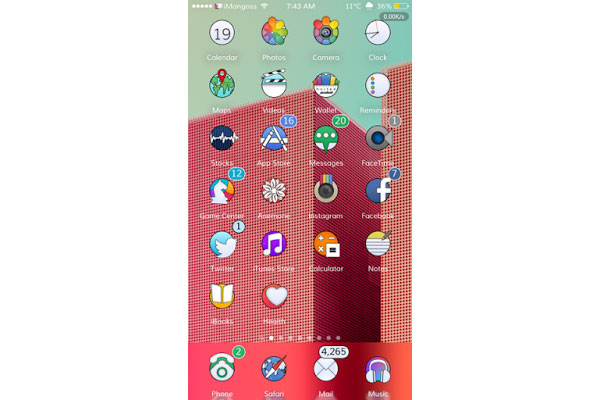- Темы оформления на iPhone (новые иконки): как менять, где скачать, как заработать на этом
- Как изменить иконку на iPhone или iPad
- Смена дизайна иконок – прорыв или провал?
- Где найти и скачать иконки, обязательно ли надо за них платить?
- Как заработать на иконках iOS?
- Как создать свой пакет иконок и можно ли на этом заработать?
- Как превратить домашний экран iOS 14 в iOS 6. Ностальгия!
- Как превратить iOS 14 в iOS 6
- 20 Лучшие темы для iPhone в 2021
- 1. Тема Aeyris
- 2. Muze 3
- 3. Ace El Cap
- 4. 0bscure 7
- 5. Тема Insight
- 6. Плоский 8
- 7. REOs
- 8. Syren Anemone
- 9. Джентльмен
- 10. Casper
- 11. твист
- 12. Salvation9
- 13. Арагон
- 14. Блэки
- 15. Призрак
- 16. Материальные карты для iOS
- 17. Аннабель
- 18. аллегро
- 19. 2D Remix
- 20. Enkel 9
Темы оформления на iPhone (новые иконки): как менять, где скачать, как заработать на этом
С выходом iOS 14 пользователи получили новую интересную возможность – менять дизайн иконок, создавая тем самым собственные темы оформления. Интересно, что ранее сама Apple весьма категорично относилась к любым попыткам кастомизировать систему. Более того, пользователи получили не только возможность создавать свои собственные иконки, но и продавать их! Один дизайнер рассказал, что за ночь такой работы смог заработать 9240 долларов! Конечно же, нам интересно, как работает такая схема.
Целых 13 лет iOS шла к тому, чтобы разрешить пользователям менять облик интерфейса. При этом сама компания не стала предлагать определенные темы или шаблоны, оформить виджет или сделать иконку можно с помощью любой картинки. Пользователи не могли оставить без внимания такую возможность и начали активно ее использовать, проявляя свою креативность. Вот некоторые примеры:
Как изменить иконку на iPhone или iPad
Поменять привычный или уже надоевший интерфейс рабочих столов своего iPhone или iPad без труда может любой пользователь. Для этого:
1. Откройте приложение «Быстрые команды» от Apple (если его нет на устройстве, то скачать можно здесь).
2. Перейдите по пути Мои команды → «+» → Добавить действие.
3. В поисковой строке введите запрос «Открыть приложение», а потом выберите Открыть приложение → Выбрать. Вы увидите список установленных на устройстве приложений.
4. Выберите то, чью иконку вы хотите заменить. В системе появится ярлык приложения. Откройте дополнительное меню в виде трех точек справа вверху экрана и создайте имя для новой иконки. После этого нажмите на пункт «Добавить на экран «Домой».
5. Введите название значка на домашнем экране «Значок и название для экрана Домой», а затем нажмите на иконку.
Во всплывающем меню выберите пункт «Выбрать фото», а затем задайте фотографию, которая и должна стать значком приложения. При необходимости можно ее отредактировать.
Останется выбрать необходимую иконку в открывшемся приложении Фото, а затем нажать кнопку Добавить в правом верхнем углу.
Смена дизайна иконок – прорыв или провал?
Часто за хорошей идеей кроется отвратительная реализация. Кастомизация в iOS 14 все же имеет ограничения. Например, нет возможности выбора единой темы для всех иконок сразу и полной замены всего оформления рабочих столов. Пользователям предлагается вручную менять каждую иконку, добавляя затем ярлык на рабочий стол и пряча старый в библиотеку приложений.
Радостные пользователи сотнями выкладывают скриншоты своих преображенных рабочих столов. Но надо понимать, что для создания такого облика системы придется потратить немало времени. Каждый виджет и иконку необходимо изменять вручную и по одному элементу. Каждое изменение потребует указанных в приложении «Команды» действий. Конечно же, пользователю нетрудно будет запутаться. Ведь на рабочем столе находятся одни иконки, а в Библиотеке приложений – другие.
Хорошо, что в Apple позволили кастомизировать интерфейс своей системы, вот только внятной альтернативы родному оформлению предложено не было. А ведь в Android давно уже существуют «Темы» с десятками бесплатных вариантов и тысячами платных. За пару кликов можно полностью изменить внешний облик всей системы.
Где найти и скачать иконки, обязательно ли надо за них платить?
К счастью, можно без труда найти и бесплатные пакеты с иконками для iOS 14. Пока еще нет единого ресурса, на которым вы могли бы найти нужные картинки. Приходится пользоваться поиском и социальными сетями, где начинающие дизайнеры активно делятся результатами своей работы. Например, тут можно скачать иконки в стиле iOS 6. Кастомизировать же виджеты можно с помощью приложения Widgetsmith. Но большинство популярных тем оформлений доступны в Интернете платно. Очень много готовых тем представлено на сайте etsy.com. После оплаты вы получите ссылку на пакет с картинками. А на онлайн-платформе продаж Gumroad появился даже пакет кастомизации для iOS 14 в стиле Android.
Как заработать на иконках iOS?
Пользователь Twitter с ником @traf на собственном сайте оперативно разместил набор картинок, которые позволяют кастомизировать интерфейс iOS 14. Простой пакет иконок дизайнер выставил на продажу с ценником в 28 долларов. Через два часа картинок было продано на 5 000 долларов, а еще через несколько часов 330 продаж принесли уже 9240 долларов.
1. Share my iOS home screen setup
2. Notice some crazy interest in the icons
3. Design icon set, and upload it to @gumroad
4. Create a website on @notionhq using @super_
5. Make $5,264 in my sleep, all from
2 hours of work
За неделю @traf заработал более 100 000 долларов. И это далеко не единственный пример того, как можно создать свой дизайн иконок и заработать на этом.
Как создать свой пакет иконок и можно ли на этом заработать?
Дизайнеры рекомендуют для создания иконок использовать приложение Canva. Оно как раз и разработано для создания логотипов, а также для обработки фотографий. Инструментария вполне хватит для самостоятельной генерации иконки.
Программа уже обладает макетами иконок популярных приложений. Если фирменного значка нет, то есть возможность выбрать вариант по умолчанию. Так, для музыкального сервиса можно задать ноту, для онлайн-кинотеатра – кусочек пленки, геймпад на игру. Но подобное может сделать вообще любой графический редактор, в том числе и всем известный Photoshop.
А вот для монетизации своей работы вам понадобится создать нечто особенное, что привлечет внимание пользователей. Это могут быть иконки, навевающие ностальгию, как старые версии Windows или iOS, или же уникальные авторские работы с выраженным стилем.
Да и свободный доступ к иконкам после их продажи тоже мешает бизнесу. Никто не мешает покупателю поделиться товаром с кем-то другим или вообще выложить картинки в общий доступ. Правильным решением кажется создание специального магазина тем, в котором дизайнеры смогли бы размещать свои продукты. Пока же ситуация организованной не выглядит. Зато авторы не платят комиссию со своих продаж, а ведь Apple безжалостно удерживает 30% с покупок, сделанных в ее экосистеме. Для кого-то возможность кастомизации станет всего лишь временным развлечением, но к этой функции iOS шла долгих 13 лет.
Источник
Как превратить домашний экран iOS 14 в iOS 6. Ностальгия!
Пользователи iPhone со стажем еще помнят старые версии iOS с присущим им скевоморфизмом и иконками, которые так хотелось лизнуть. Сейчас пощупать ту самую систему можно только на откровенно старых и малопригодных для использования устройствах.
Но перенести сами иконки — не проблема. Сделать это можно благодаря новым фишкам iOS 14 и небольшим изменениям в последних апдейтах. Ранее при подобном способе запуска сначала система перенаправляла пользователя в приложение Быстрые команды, а лишь затем запускала нужное приложение.
Теперь этого препятствия нет.
📌 Спасибо re:Store за полезную информацию. 👌
Как превратить iOS 14 в iOS 6
1. Скачиваем обои и иконки приложения из iOS 6 отсюда или отсюда (потребуется бесплатная регистрация).
2. Распаковываем загруженный архив в приложении Файлы.
3. Через меню Поделиться сохраняем нужные иконки и обои в приложение Фото.
4. В приложении Быстрые команды создаем новую команду.
5. В качестве действия указываем Открыть приложение и выбираем любую установленную программу на iPhone.
6. После сохранения команды переходим в ее настройки (три точки в правом верхнем углу) и выбираем пункт Добавить на экран «Домой».
7. Вводим подходящее название и сохраненную в приложение Фото иконку.
8. Нажимаем Добавить для создания нового ярлыка.
Получаем новую иконку для запуска одного приложения. Повторяем действия (с пункта №4) для создания иконок всех необходимых программ. После этого размещаем их на отдельном рабочем столе iOS 14. Единственным недостатком данного способа являются небольшие баннеры с уведомлениями при запуске программ через ярлыки.
Теперь можно перейти в меню редактирования иконок, нажать на индикатор рабочих столов и скрыть основной рабочий стол со стандартными иконками, а вместо него оставить только что созданный с иконками из iOS 6.
Останется только установить подходящие раритетные обои.
Так вы сможете быстро переключать свои рабочие столы и возвращать иконки из iOS 14 или снова включать тему iOS 6.
Источник
20 Лучшие темы для iPhone в 2021
IPhone имеет тему по умолчанию, которая определяет обои, значки, блокировку экрана, центр управления и многое другое. Вообще говоря, вы не можете настраивать иконки iPhone. Если ваши друзья тоже используют iPhone, вы обнаружите, что экраны выглядят одинаково. Вы можете задаться вопросом, могу ли я изменить тему iPhone. Ответ — да. Кроме того, iOS для iOS — одна из важных причин, по которой люди делают джейлбрейк на своем iPhone. В этой статье мы расскажем о загрузке тем для iPhone 20. Возможно, вы уже давно используете iPhone, и что-то изменили. Использование наших рекомендуемых тем для iPhone, чтобы заменить стандартную, — хорошая идея. Вы хотите иметь персонализированный iPhone? Давайте начнем изучать эти прекрасные темы iPhone прямо сейчас.
1. Тема Aeyris
Теперь, обновленная для поддержки iOS 10, тема Ayeris — это темы iPhone, загружаемые через Winterboard и нуждающиеся в $ 3.99. Вы не увидите ничего подключенного здесь, и это не о чем. Если вы просто хотите изменить внешний вид iPhone, но не сделать вещи странными, тема Ayeris — хороший выбор.
2. Muze 3
Muze 3 полностью совместим с iOS 10. Это приложение для iPhone можно загрузить с Cydia и применить с помощью приложения для джейлбрейка под названием Anemone. Красочные значки выделены на темные обои. Никакое чрезмерное украшение не делает эту тему простой эстетикой.
3. Ace El Cap
Ace El Cap изменяет экран OS X El Capitan с круглыми значками. Тема iPhone доступна от Cydia за $ 1.99. Я должен сказать, что Ace El Cap делает экран iPhone довольно симпатичным. Круглые значки выглядят как пузыри, плавающие на обоях. Если вы предпочитаете крутить дизайн, вы должны попробовать эту тему.
4. 0bscure 7
0bscure 7 доступен для загрузки с репозитория ModMyi от Cydia и недавно обновлен для поддержки iOS 10. Это стоит пользователям $ 1.00. Эта тема iPhone отличается черно-белой эстетикой. С 0bscure 7 вы можете видеть только черно-белые на вашем iPhone. Для любителей панк-стиля эта тема — лучший выбор.
5. Тема Insight
Тема Insight доступна в репозитории ModMyi от Cydia. И это бесплатно. Он перепроектирует ваш часто занятый домашний экран яркими значками цвета и собирает обычно используемые значки. С Insight Theme вы получите краткий и аккуратный домашний экран iOS.
6. Плоский 8
Flat 8 доступен для загрузки через репозиторий Cydia ZodTTD и MacCiti. Как следует из названия, эта тема выравнивает экран вашего iPhone и значки. Если вы устали от 3D, тогда Flat 8 может удовлетворить ваши требования.
7. REOs
ReO можно загрузить через репозиторий ZodTTD и MacCiti за 2.00 доллара США. Он содержит более 200 тематических значков, 10 обоев и многое другое для центра управления, экрана блокировки, кнопок пароля, пользовательского интерфейса iMessage и т. Д. Вы можете использовать конфетные цвета, чтобы украсить домашний экран iOS и настроить любые значки по своему усмотрению.
8. Syren Anemone
Syren доступен через репо ZodTTD и MacCiti по цене 3.99 доллара. Поддерживает анемоны. Эта тема для iPhone действительно классная. Он использует классную цветовую настройку для создания значков, обоев, экрана блокировки и других элементов пользовательского интерфейса.
9. Джентльмен
Джентльмен доступен через Ciydia’s ZodTTD и MacCiti Repo. И стоит это 3.00 доллара. Эта тема iPhone включает 200 значков, эффекты загрузки и элементы пользовательского интерфейса. Значки используют скругленный дизайн и гармонируют с домашним экраном iOS.
10. Casper
Каспер содержит сотни иконок и элементов интерфейса. Вы можете использовать эти значки, чтобы сделать краткий домашний экран. Еще одна особенность этой темы iPhone — скрыть ярлыки приложений на главном экране.
11. твист
Twist — еще одна бесплатная тема для iPhone, доступная через ZoTTD и MacCiti Repo. Он меняет дизайн вашей iOS с помощью сферических значков и превращает ваш домашний экран в галактику.
12. Salvation9
Теперь Salvation9 обновлен для поддержки всех устройств под управлением iOS 7 и более поздних версий. Его можно скачать через ModMyi Repo бесплатно. С помощью Salvation9 вы можете настроить свой домашний экран iOS с более чем красным значком 150.
13. Арагон
Арагон доступен через Cydia ZoTTD и MacCiti. Хотя это стоит 4.50 доллара и дорого, вы можете получить сотни иконок, логотипов и других эффектов. Он использует прохладную цветовую настройку для изменения дизайна домашнего экрана iPhone. И эта тема могла скрывать ярлык каждого приложения.
14. Блэки
Blackie — еще одна популярная тема для iPhone, доступная в ZodTTD и MacCiti. Вы должны заплатить 3.00 доллара США, чтобы загрузить эту тему, включая более 300 значков и элементов пользовательского интерфейса. Он совместим со всеми iPhone под управлением iOS 7 и новее. Вы можете украсить центр управления, строку состояния, загрузочный логотип, домашний экран и экран блокировки значками неонового цвета.
15. Призрак
Ghost — это бесплатная тема для iPhone, доступная через ZodTTD и MacCiti Repo. В этой теме для украшения главного экрана iOS используются темный и серый цвета. Это должно быть популярно во время Хэллоуина.
16. Материальные карты для iOS
Карты материалов для iOS стоят 2.99 доллара, и вы можете скачать их через ZodTTD и MacCiti Repo. Он поддерживает как Anemone, так и Winterboard. Карты материалов для iOS позволяют создавать темы на основе значков. А значки выглядят как визитки.
17. Аннабель
AnnaBelle — еще одна бесплатная тема для iPhone, доступная через Cydia ZodTTD и MacCiti. Он предлагает больше настраиваемых значков, чем другие темы, и вы можете персонализировать свой домашний экран с помощью более 600 значков. Иконки выглядят как желе и делают экран iOS ярким.
18. аллегро
Allegro содержит 18 потрясающих эффектов анемонов, и каждая форма доступна в 18 цветах. Вы можете заплатить 4.00 доллара США и загрузить его через ZodTTD и MacCiti.
19. 2D Remix
2D Remix — удивительная тема для iPhone, которая предлагает уникальный штрих на вашем домашнем экране. Он содержит пользовательские док-станции, звуки, настройки значков, обои и многое другое.
20. Enkel 9
Enkel 9 можно загрузить из репозитория ModMyi для $ 1.49. Он имеет больше, чем 300 тематические значки и обои. Пастельные цвета делают эту тему для iPhone популярной среди молодежи.
В этом посте мы определили и поделились 20 лучшими темами iPhone. Эти темы могут отвечать различным требованиям. Некоторые из них основаны на прохладных цветах, таких как Ghost и Aragon. Некоторые темы доминируют с пастельным цветом, такие как Enkel 9 и Muze 3. Некоторые из тем делают ваш домашний экран ярким, как Muze 3 и ReOs. Другие позволяют настраивать действительно классный iPhone-экран, такой как Blackie и Syren Anemone. Если вы считаете, что их по умолчанию слишком скучно, вы можете найти свою любимую из нашего лучшего списка тем для iPhone и настроить свой экран.
В статье представлен лучший iPhone Backup Extractor, вы можете узнать подробную информацию и функции iPhone Backup Extractor.
Если вы ищете лучшие приложения для напоминаний iPhone, вы можете узнать о последних напоминаниях iPhone 5 и их функциях в этой статье.
Если вы хотите защитить экран iPhone от царапин и сохранить его в чистоте, а затем следуйте методам очистки экрана iPhone.
Вы надеетесь отразить iPhone по телевизору с помощью miracast? Является ли это возможным? И как я могу отразить свой экран на Apple? Проверьте этот пост.
Copyright © 2021 Типард Студия. Все права защищены.
Источник